如何设置win10系统不更新,win10怎么设置系统不更新系统

Win10频繁地更新让很多用户感到困扰,虽然我们都知道,更新系统有利于提高系统的安全性,同时还能获得功能更新以及一些bug修复,但是过于频繁的更新会让人感到疲惫,也有不少用户对此举表示反感。一般情况下,win10系统是默认自动更新的,如何阻止系统自动更新呢?下面,小编跟大家讲解win10怎么设置系统不更新系统,你可以用以下的两种方法。
如何设置win10系统不更新
解决方法一:
1、win+r调出运行,输入“services.msc”回车打开服务列表。
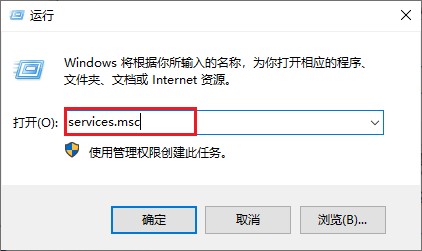
2、 双击“windows update”。
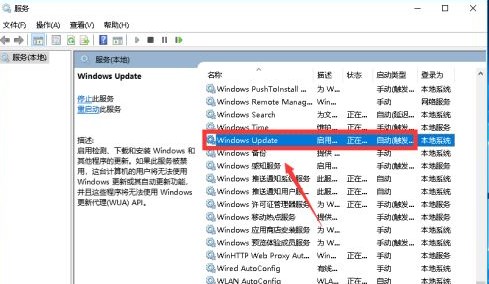
3、在常规下,点击“停止”。
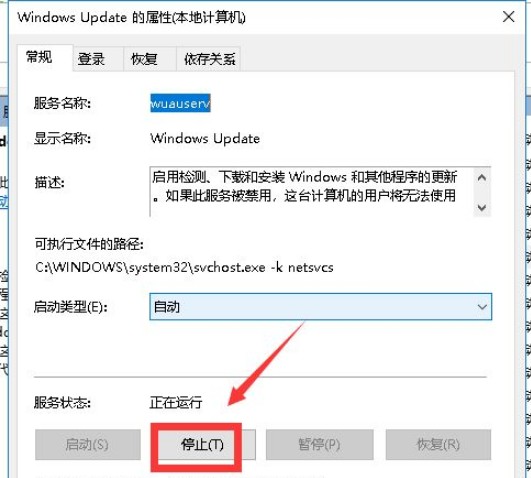
4、将“启动类型”也设置为“禁止”,然后点击“确定”。
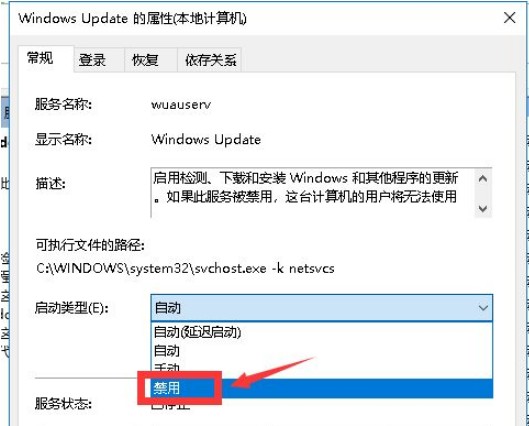
5、然后点击“恢复”,将下面的“第一次失败”、“第二次失败”、“后续失败”全部设为“无操作”,更改完成后保存设置即可。
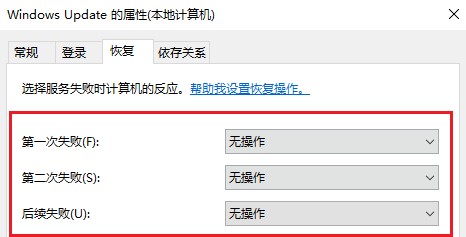
解决方法二:
1、点击“开始”—“设置”。
2、选择“更新和安全”。
3、点击“windows更新”—“高级选项”。
4、关闭更新选项和更新通知,全部关闭即可。
以上是跟大家分享的如何设置win10系统不更新,win10怎么设置系统不更新系统的教程。Windows系统几乎主宰了我们整个台式机以及笔记本的系统环境,更是在微软的强推之下,windows占比最高,如果你不希望微软强推win10更新,那么可以按照上面的方法阻止win10自动更新。
原文链接:https://www.jikegou.net/cjwt/1147.html 转载请标明
极客狗装机大师,系统重装即刻简单
一键重装,备份还原,安全纯净,兼容所有

